안녕하세요. 오늘은 큐알코드 만드는 법과 스캔 방법에 대해서 알아보겠습니다. 코로나 19로 인해 감염 확산을 막기 위해 큐알코드로 방명록을 작성하는곳이 많아졌습니다. 전자출입 명부(KI-Pass)가 작년 6월 10일부터 도입되기 전에는 방명록 양식에 직접 수기로 작성하면 영불 편한 점이 많이 있습니다. 작성하고 나서도 누군가 방명록을 관리하기보다는 방치되어있어 개인 정보 유출에도 많이 신경 쓰이는 것도 사실입니다. 또한 방명록 작성도 허위 기재하는 일이 빈번하였고 팬을 통해 2차 감염 우려도 있었습니다.
이렇게 어느때 보다 큐알코드가 많이 사용되는 시기입니다. 개인적으로도 명함에 큐알코드를 삽입한다거나 사업을 할 때도 간단한 사업명, 전화번호, 주소 등 기본정보를 담아 활용할 수도 있습니다. 물론 홈페이지 및 블로그, 각종 SNS도 편리하게 큐알코드를 만들어 홍보 가능합니다. 그리고 첩정장을 만들어 문자나 메일을 통해 전달할 수 있고 강아지 명찰에도 적용해도 됩니다.
그럼 이제 이렇게 유용한 큐알코드를 쉽게 만들수있는 방법에 대해서 알아보겠습니다.
1. 큐알코드 만들기
2. 큐알코드 스캔 방법
| 큐알코드 만들기 |
네이버에서 제공하는 새로운 저장공간 2차 큐알 바코드 만드는 페이지가 있습니다. (네이버 "큐알코드" 검색)
QR코드에 담을수있는 정보는 사진, 동영상, 지도, 링크 등이 있습니다.

- 나만의 QR코드 만들기를 클릭합니다.
- 내코드관리는 지금껏 자신이 만든 바코드를 확인할 수 있습니다.
1. 기본정보입력

- 1번 반드시 작성해야 하는 큐알코드 제목을 적어줍니다.
- 2번 테두리 컬러 및 스킨을 선택하는 곳입니다. 마음에 드는 것을 클릭하면 됩니다.
- 3번 추가 옵션으로 사용 안 함, 네이버 로고 삽입, 이미지 삽입, 문구 삽입 중 한 가지를 할 수 있습니다.
- 4번 추가 옵션을 선택하였다면 옵션의 위치를 선택하는 곳입니다. 상단, 하단 중 한 가지를 선택하면 됩니다.
2. 추가 정보 입력
1) 원하는 정보 담기

원하는 정보 담기는 URL 링크, 이미지, 동영상 등을 담을 수 있는 큐알코드입니다. 1가지 이상을 반드시 선택하여야 생성이 가능합니다.
- 링크 URL은 5개까지 입력 가능합니다.
- 소개글을 250자 이내로 작성합니다.
- PC나 클라우드에 저장된 사진을 사용하수 있으며 크기는 리사이즈됩니다.
- 동영상은 직접 만든 동영상과 네이버 및 유튜브 동영상을 첨부할 수 있고 그 외 동영상은 제한이 있을 수 있습니다.
- 네이버 지도를 첨부할 수 있습니다.
- 연락처를 첨부할수 있습니다.
2) 링크로 바로 이동

- 웹주소 직접 입력은 URL 입력을 하면 되고 한글 도메인도 가능합니다.
- 네이버 통합검색 결과로 링크걸기를 할 수도 있습니다.
3. 코드 생성 완료

드디어 큐알코드 만들기가 완성되었습니다. 생성하신 코드의 수정과 삭제는 "내 코드 관리"에 들어가서 하면 됩니다.
- 코드 인쇄는 원하는 크기로 바로 인쇄할 수 있는 메뉴입니다.
- 코드 저장은 원하는 크기로 PC에 저장하는 메뉴입니다.
- 코드 보내기는 메일, 블로그, 휴대폰을 전송할 수 있는 메뉴입니다.
| 2. 큐알코드 스캔방법 |
네이버 스캔을 활용하지 않더라도 기본적으로 휴대폰으로 QR코드를 검색할 수 있습니다. 그러나 네이버 검색으로 스캔을 하는 방법이 편하여 알려드립니다.
네이버 큐알코드 스캔 활용하기
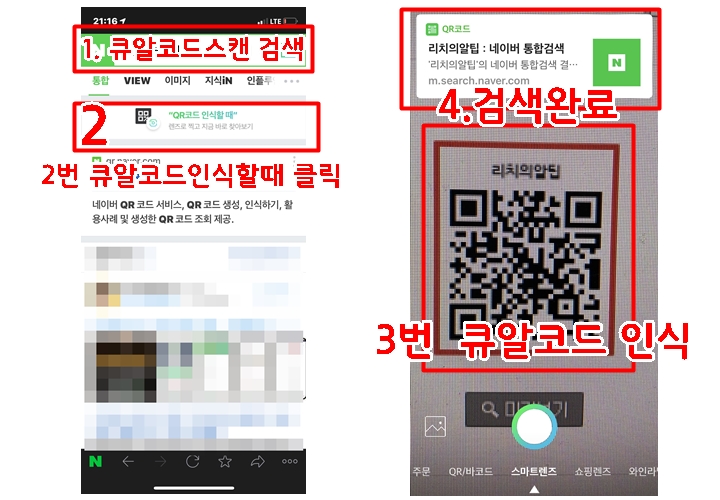
- 네이버 검색창에 큐알코드스캔을 검색합니다.
- 위 사진 2번과 같은 이미지를 클릭하면 스캔 카메라가 활성화됩니다.
- 검색하고자 하는 큐알코드에 카메라를 이동합니다.
- 자동으로 카메라가 작동하고 큐알코드 검색 결과가 나타나며 클릭하면 정보를 알 수 있습니다.
▶ 마치며
오늘은 큐알코드 만들기 및 스캔하는 방법에 대해서 알아보았습니다. 만드는 과정이 생각보다 쉽고 자신만의 코드도 생성할 수 있어 용이한 것 같습니다. 스마트폰 기본 기능으로 QR코드 스캔 가능한 설정이 있으니 시간 나면 미리 설정해 놓는 것도 추천합니다. 그럼 이만 마칩니다.







